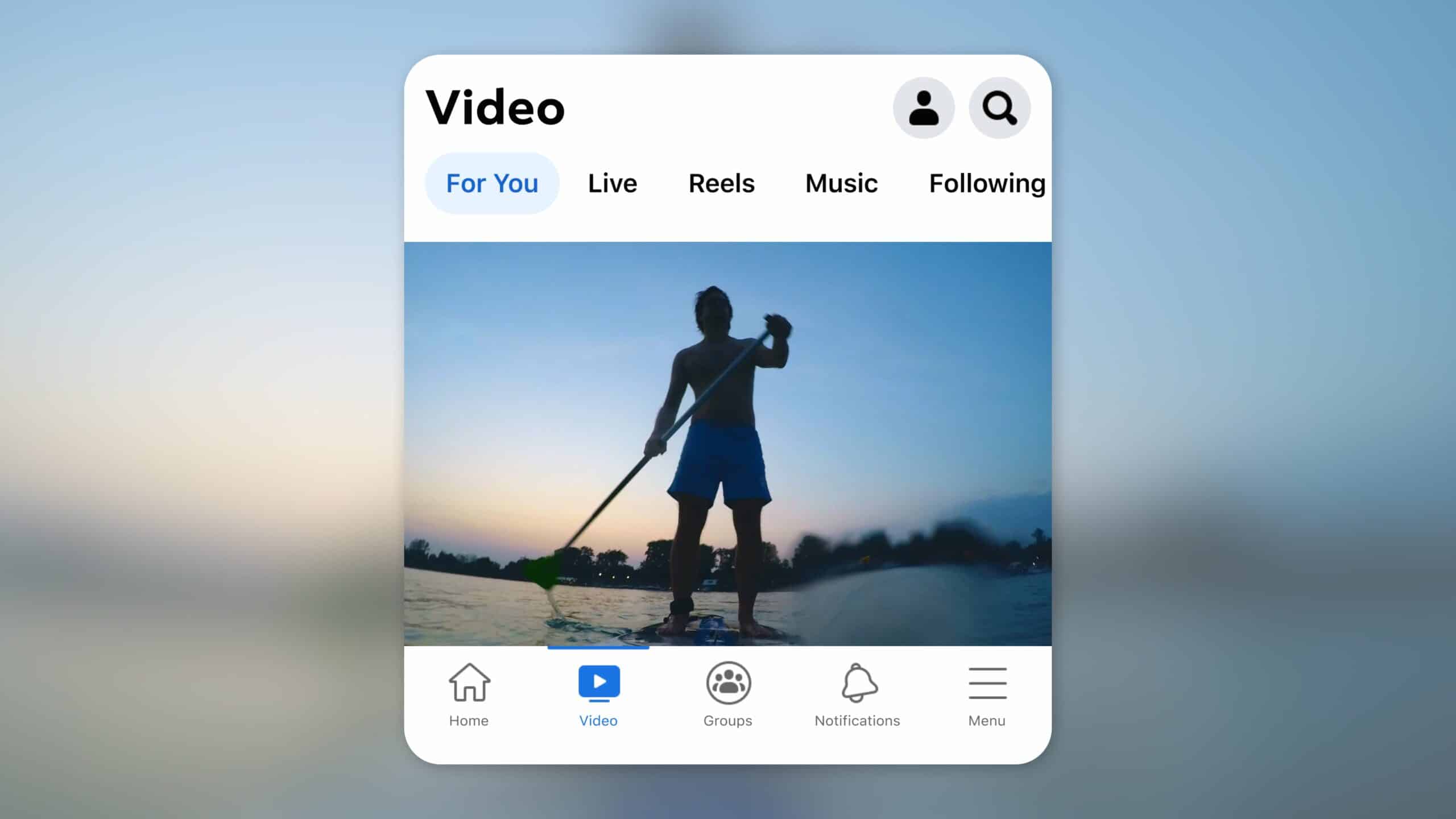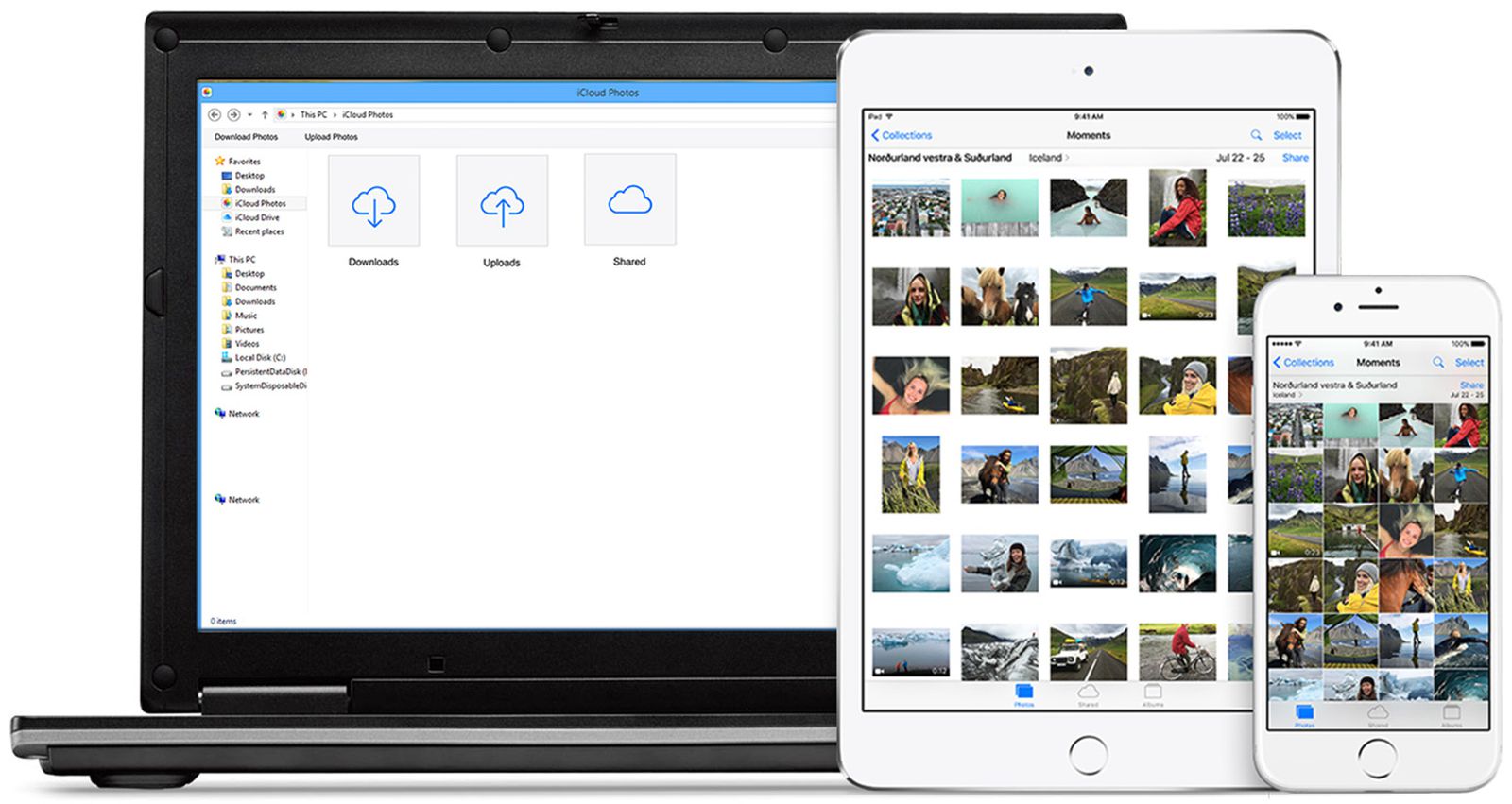如何在 ChatGPT 中使用任务和提醒
近几个月来,我们看到 ChatGPT 添加了许多新功能,包括更新的模型、网络搜索功能以及记住您所说内容的能力,而 OpenAI 为 AI 机器人添加的最新软件升级使其作为通用数字助理更加有用。
OpenAI 表示,ChatGPT 任务以测试版形式开始,最初面向付费订阅者提供,最终将惠及所有人。ChatGPT 任务可让您请求 AI 聊天机器人按自动时间表定期执行操作,或提醒您将来发生的事情。这是您需要了解的一切。
“在这个早期测试版中,您可以创建计划任务,使 ChatGPT 能够运行自动提示并按计划主动与您联系,”解释 OpenAI。任务可在网络、移动应用程序和 macOS 桌面应用程序中使用; OpenAI 表示,该功能很快就会出现在 Windows 桌面应用程序中。
例如,您可以使用任务来每天下午获取人工智能驱动的新闻简报或提醒即将到来的生日。任务通过您的 ChatGPT 帐户在设备之间同步,并且无论您是否在线并在指定时间使用 ChatGPT,任务都会运行。
每当任务完成时,您都会收到来自 ChatGPT 的通知,因此您可能需要调整设备或网络浏览器上的一些通知设置,以确保您不会错过任何内容(如果您不想每次 ChatGPT 执行某项操作时都收到通知,则可以使警报静音)。
ChatGPT 不会接管您的手机或笔记本电脑来告诉您它已完成某些操作或显示提醒 - 所有安排都在 ChatGPT 应用程序内完成,因此它们需要打开或有权在未打开时发送通知。
您基本上可以安排 ChatGPT 在对话中可以执行的任何操作,无论是创建猫图像还是检查航班价格。您的任务会与常规对话一起显示,并且可以以相同的方式共享、存档和删除(通过桌面上任务旁边的三个点,以及在移动设备上长按)。
如何使用 ChatGPT 任务
在桌面和 Web 应用程序中,单击左上角的模型选择器进行选择ChatGPT-4o 与计划任务,然后开始聊天。如果您在移动设备上使用 ChatGPT 应用程序,请点击对话面板顶部的模型选择器以查找相同的选项。第一次使用 ChatGPT 中的任务功能时,您可能会看到一些入门建议。
ChatGPT 可以很好地理解自然语言,因此您无需从菜单中选择日期和时间。只需说“每周四下午 3 点给我讲一个有趣的笑话”之类的话,ChatGPT 任务就会满足您的要求。从基本提醒到更具创意的提示,任何内容都可以,这样您就可以收到有关生日的提醒或本周科技新闻的回顾。
当您创建任务时,您会在屏幕上看到确认信息,因此您知道 ChatGPT 已理解您的意思。如果您使用的是网络或桌面应用程序,请单击任务旁边的三个点以编辑它或暂停它;如果您使用移动设备,则只能暂停任务。任务可以根据需要暂停和恢复。
这编辑窗口使您可以更好地控制任务,让您修改说明并设置重复任务和提醒。如果您使用的是 ChatGPT Web 界面,则可以单击您的个人资料图片(右上角),然后单击“任务”以查看您已安排的任务的概述,并且您也可以从此处进行更改和删除任务。
仅 ChatGPT 网页版可用的最后一项设置是通知:单击您的个人资料图片(右上角),然后单击设置和通知,您可以在其中选择任务是否触发推送通知、电子邮件、两者都触发或两者都不触发。电子邮件通知是一种方便的方式来确认任务正在运行,而无需不断中断推送通知。

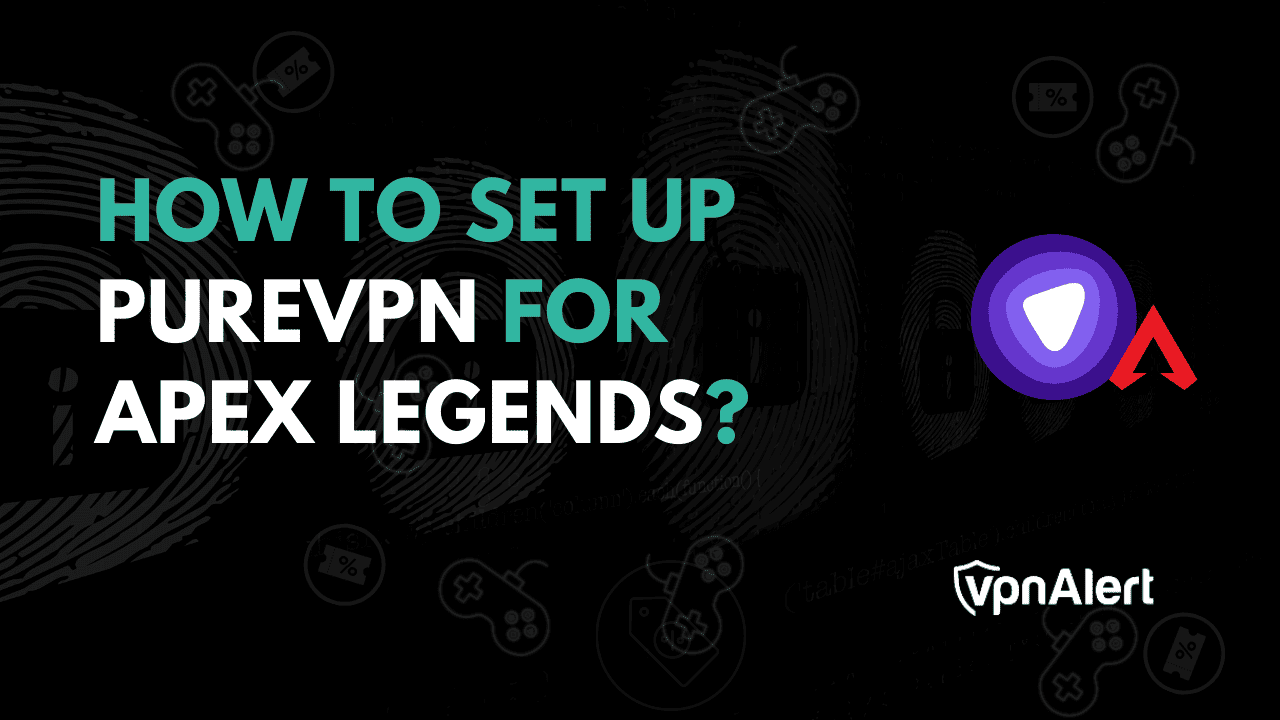

![下载华为 Nova 5z 库存壁纸 [FHD+]](https://pfrlju.com/tech/adelia/wp-content/uploads/2019/10/huawei-nova-5z-wallpapers.jpg)

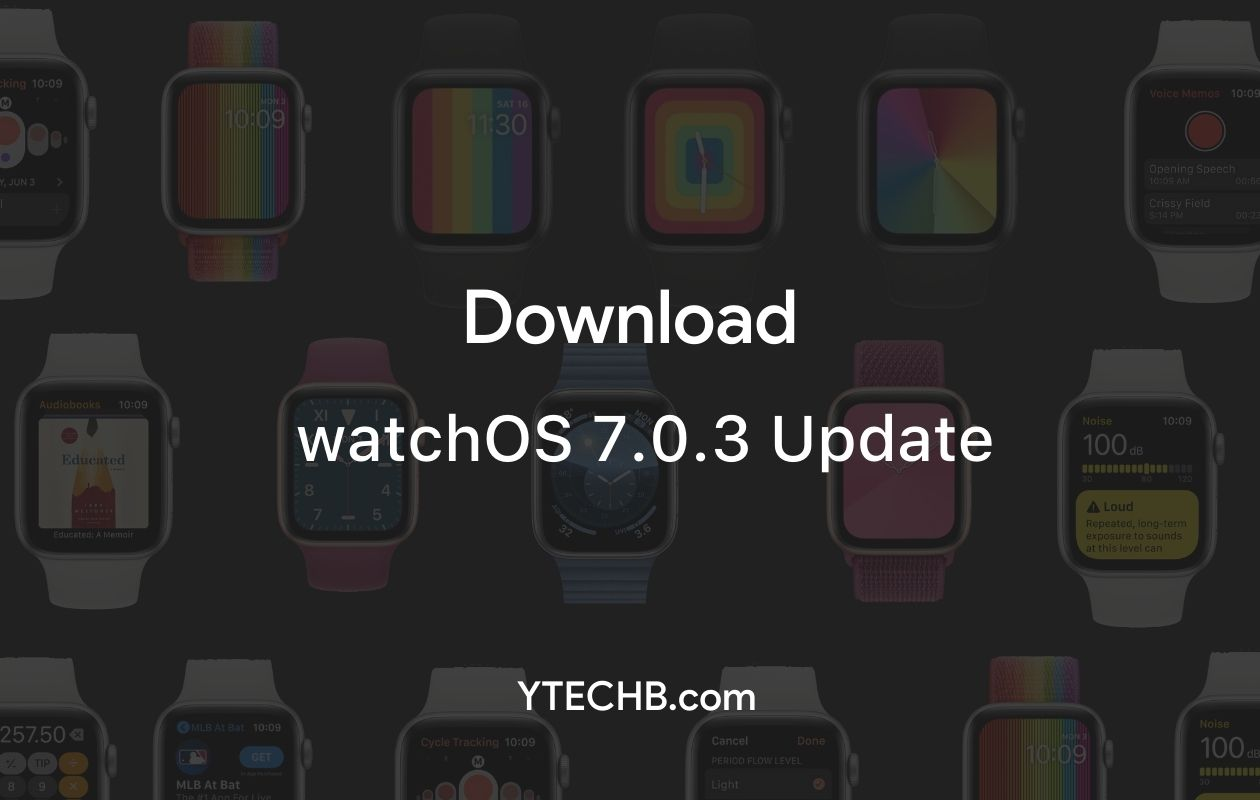

![玩隧道冲刺解锁游戏 66 [快速且安全]](https://pfrlju.com/tech/avilas/wp-content/uploads/cache/2025/04/1745342980_FixWarzone2ErrorE2809CApplicationUnexpectedlyStoppedWorkingE2809DonPC.jpg)

](https://pfrlju.com/tech/adelia/wp-content/uploads/2019/06/download-mac-pro-display-xdr-wallpapers.jpg)